Skype’i ärirakendus võib mõnikord paluda teil oma mandaadid uuesti sisestada, kuigi olete seda juba mitu korda teinud. See probleem muutub veelgi tüütumaks, kui rakendus palub teil pidevalt oma mandaate sisestada.
Lisaks sellele teavitab rakendus teid ka sellest, et kuni te oma mandaadi uuesti sisestate, võite Skype’i ärirakenduses näha aegunud teavet. Vaatame, milliseid tõrkeotsingu meetodeid saate selle probleemi lahendamiseks kasutada.
Parandage Skype'i tõrge "Exchange vajab teie mandaati".
Tühjendage oma mandaadid
Proovige kustutada arvutisse salvestatud mandaadid ja kontrollige tulemusi.
- Avage juhtpaneel, tippige "volikiri" otsinguribal ja vajutage sisestusklahvi.
- Klõpsake mandaadihalduril ja valige Windowsi mandaat.
- Alustuseks eemaldage oma Skype'i ja Office'i mandaadid. Kontrollige, kas probleem on kadunud. Kui see püsib, eemaldage kõik oma Office'i ja Microsoftiga seotud mandaadid.
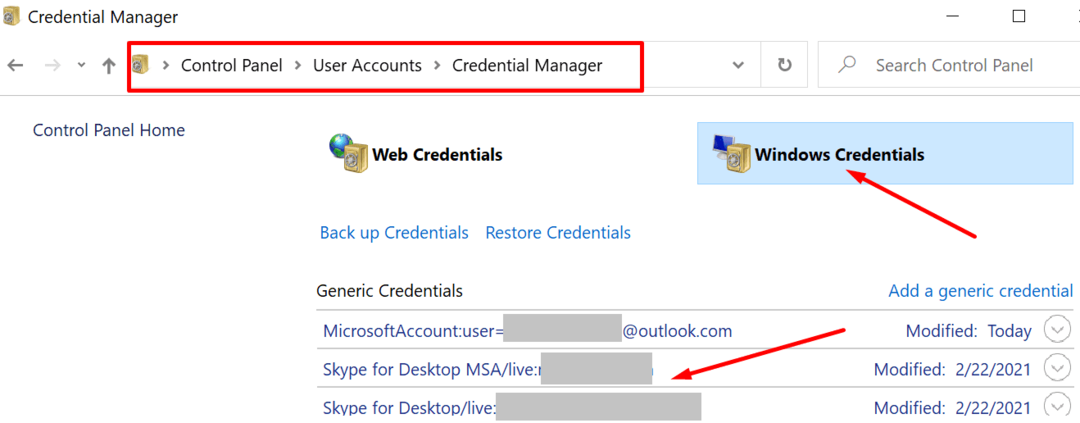
- Käivitage Skype uuesti, logige oma kontole sisse ja kontrollige, kas rakendus palub teil uuesti oma mandaadid sisestada.
Ärge unustage värskendusi kontrollida. Installige Skype’i ärirakenduse uusim versioon ja kontrollige, kas probleem püsib.
Eemaldage Local AppData
Teie kohalik AppData kaust on koht, kuhu Skype salvestab rakenduse vahemälu ja kõik võrguseansside ajal loodud ajutised failid. Proovige eemaldada kohalik AppData kaust ja kontrollida, kas probleem on kadunud.
- Topeltklõpsake See arvuti ja navigeerige aadressile C:\Users\UserName\AppData\Local.
- Seejärel leidke ja eemaldage Skype'i kaust.
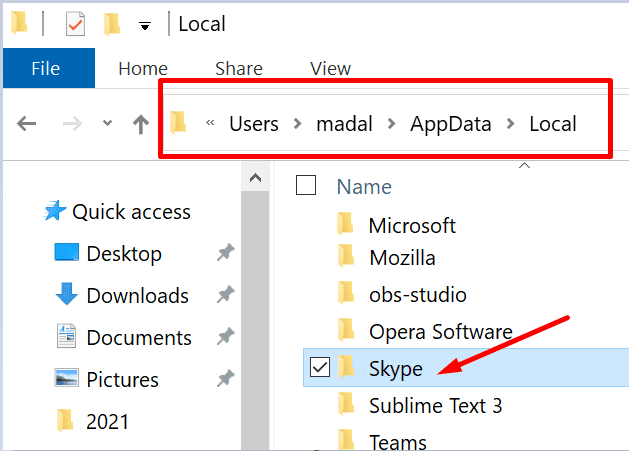
- Taaskäivitage rakendus, logige sisse ja kontrollige, kas Skype palub teil endiselt oma mandaati sisestada.
Kontrollige oma UPN-i, esmaseid SMTP- ja SIP-aadresse
Veenduge, et kasutate oma SMTP (Outlook) aadressi, SIP (Skype for Business) ja UPN (kasutaja põhinimi) jaoks sama aadressi.
- Minge Exchange'i halduskeskusesse ja valige Postkast. Kui teil pole juurdepääsu halduskeskusele, võtke ühendust oma administraatoriga.
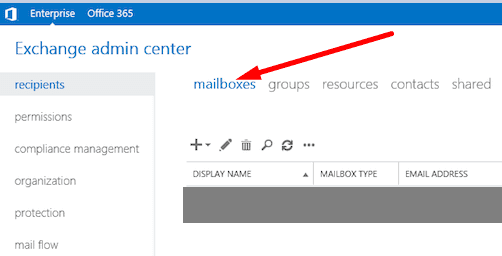
- Seejärel valige probleemne postkast ja meiliaadress, mida soovite muuta.
- Teie Outlooki ja Skype’i ärirakenduse aadress peaks olema sama, mis teie UPN-aadress. Veenduge, et need on õigesti konfigureeritud.
- Taaskäivitage Skype for Business ja Outlook ning kontrollige, kas Exchange vajab endiselt teie mandaate.
Lisaks veenduge, et teie isikuandmete haldur sünkroonib teie Skype'i ja Exchange'i kontaktteabe.
- Selleks käivitage Skype for Business ja valige Tööriistad.
- Seejärel navigeerige aadressile Valikud ja klõpsake edasi Isiklik.
- Lubage suvand, mis võimaldab teie arvutil Kontaktteabe sünkroonimine Skype’i ärirakenduse ja Exchange’i vahel.
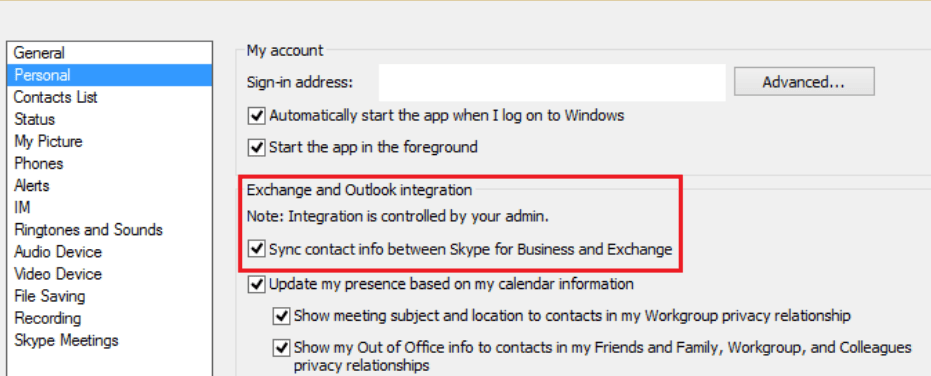
- Käivitage Skype for Business uuesti ja kontrollige, kas see meetod lahendas probleemi.
Loputage DNS
- Sulgege Skype täielikult ja käivitage seejärel administraatoriõigustega käsuviip.
- Sisestage ipconfig /flushdns käsk ja vajutage DNS-i vahemälu eemaldamiseks sisestusklahvi.

- Seejärel käivitage gpupdate /force ka rühmapoliitika värskenduse sundimiseks.
- Käivitage rakendus uuesti ja kontrollige tulemusi.
Kasutage õigeid puhverserveri sätteid
- Väljuge Skype’i ärirakendusest.
- Sisestage "Interneti-valikud" Windowsi otsinguribal ja valige Ühendused sakk.
- Seejärel klõpsake nuppu LAN-i seaded.
- Luba Tuvasta seaded automaatselt kui valik on keelatud.
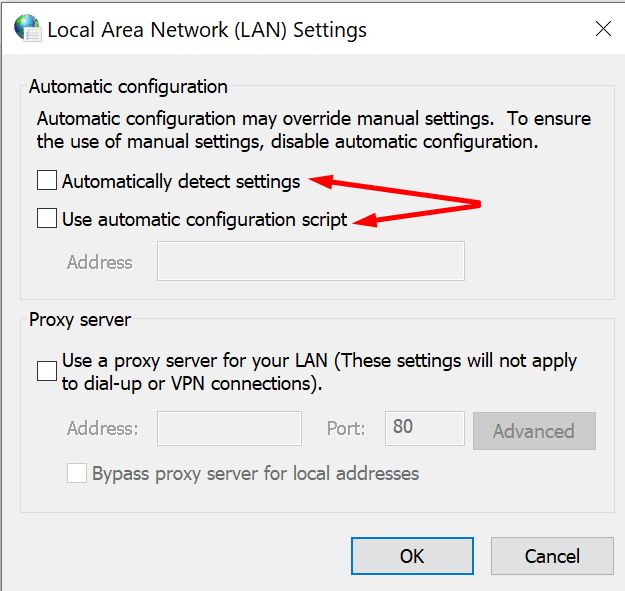
- Märge: kui teie organisatsioon kasutab konkreetseid puhverserveri sätteid või spetsiaalset konfiguratsiooniskripti, võtke ühendust oma IT-administraatoriga.
- Käivitage rakendus uuesti ja kontrollige, kas see küsib endiselt oma mandaadi sisestamist.
Kustutage kaust [email protected]
- Sulgege Skype’i ärirakendus ja navigeerige saidile %UserProfile%\AppData\Local\Microsoft\Office\15.0\Lync.
- Otsige üles kaust, mis algab tähega [email protected].

- Kustutage see ja ärge tehke ühe minuti jooksul midagi.
- Seejärel käivitage Skype’i ärirakendus uuesti, logige sisse ja kontrollige, kas probleem püsib.
Lisaks proovige oma domeeni\kasutajanime asemel kasutajanimena kasutada e-posti ID-d. Kustutage oma Skype'i parool ka paroolihaldurist.
Lubage ADAL-i autentimine
Paljud kasutajad lahendasid selle probleemi, lubades Azure'i Active Directory Authentication Library (ADAL) autentimise.
- Tüüp cmd paremklõpsake Windowsi otsinguribal käsurealt ja valige käsk Käivita administraatorina.
- Sisestage järgmine käsk ja seejärel vajutage sisestusklahvi – reg lisage HKEY_CURRENT_USER\Software\Policies\Microsoft\Office\16.0\Lync /f /v AllowAdalForNonLyncIndependentOfLync /t REG_DWORD /d 1
- Käivitage Skype uuesti.
Järeldus
Kui Skype’i ärirakendus ei suuda Exchange'i veebiteenustega ühendust luua, võib rakendus pidevalt paluda teil sisestada oma mandaadid. Selle probleemi lahendamiseks tühjendage oma mandaadid ja lubage Skype’il ärirakendusel ja Exchange’il kontaktteavet sünkroonida.
Andke meile teada, kas Exchange vajab pärast kõigi selles juhendis loetletud toimingute sooritamist endiselt teie mandaate.